列印光碟標籤(CD/DVD/BD)
可以使用我的最愛的相片創建個性化光碟標籤(CD/DVD/BD)並進行列印。
 注釋
注釋
- 該功能僅適用於支援的機型。

 重要事項
重要事項
- 請在提示您裝入可列印光碟的訊息出現之後再放置光碟托盤。 當印表機正在運行時載入可列印光碟可能會損毀印表機。
- 關於如何安裝或取下光碟托盤,請從線上手冊的首頁參閱所用型號的「放置可列印光碟」。
-
從新增作品(New Art)中按一下光碟標籤(CD/DVD/BD)(Disc Label (CD/DVD/BD))。
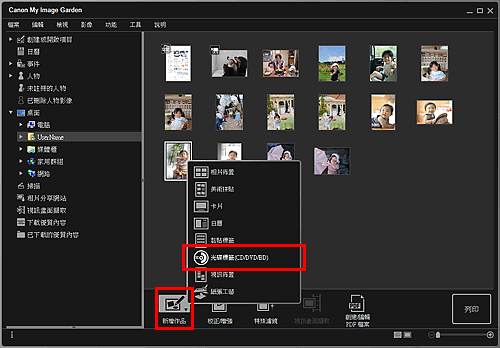
設定設計和紙張(Set Design and Paper)對話方塊隨即出現。
-
設定設計、紙張大小(Paper Size)等,然後按一下確定(OK)。
![插圖:[設定設計和紙張]對話方塊](screens/m040.gif)
光碟標籤(CD/DVD/BD)出現在項目編輯螢幕中。
 注釋
注釋- 根據所選影像的相片資訊或分析結果,可能無法獲得預期的佈置。
-
根據個人喜好編輯項目。
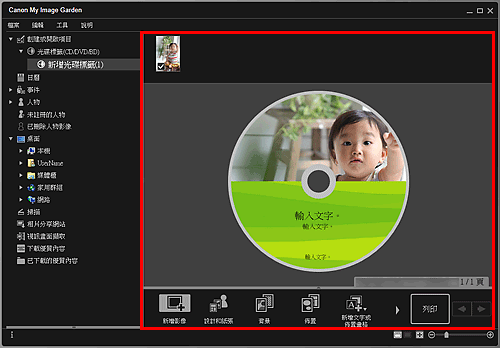
 注釋
注釋- 如果要變更列印區域,在按一下螢幕底部的進階...(Advanced...)後顯示的進階設定(Advanced Settings)對話方塊中進行設定。 如果未顯示進階...(Advanced...),請按一下
 (向右捲動)。
(向右捲動)。 - 在某些情況下,如螢幕左側的全局功能表的未註冊的人物(Unregistered People)中出現識別人物(Identifying people)時,由於不會對未完成分析的影像套用自動放置,可能無法獲得預期效果。
- 請參閱「插入影像」以交換自動放置的影像。
- 如果要變更列印區域,在按一下螢幕底部的進階...(Advanced...)後顯示的進階設定(Advanced Settings)對話方塊中進行設定。 如果未顯示進階...(Advanced...),請按一下
-
按一下螢幕右下方的列印(Print)。
列印設定對話方塊隨即出現。
-
設定要列印的份數、要使用的印表機和紙張等。
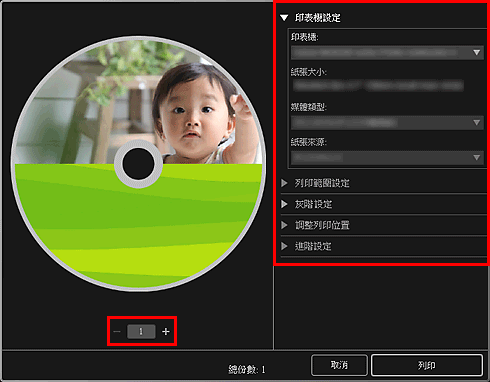
 注釋
注釋- 關於列印設定對話方塊的詳細資訊,請參閱「列印設定對話方塊」。
-
按一下列印(Print)。
出現訊息時,放置光碟托盤。

 注釋
注釋- 根據所用型號的不同,顯示的螢幕會有所不同。

